
Innehållsförteckning:
- Författare John Day [email protected].
- Public 2024-01-30 12:42.
- Senast ändrad 2025-01-23 15:11.
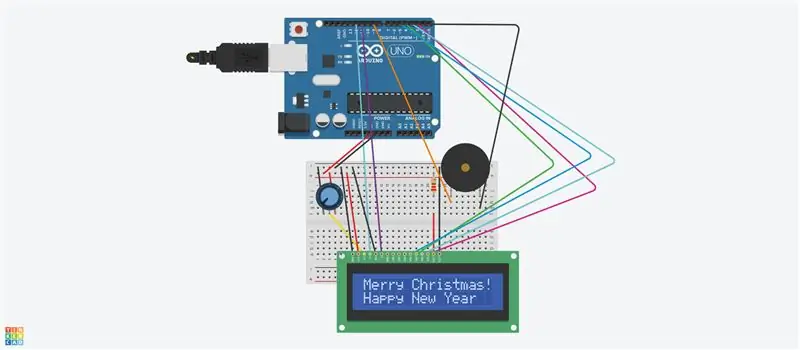
Denna krets består av en LCD och en piezohögtalare och
Arduino.
LCD -skärmen visar "God jul! och gott Nytt År."
Piezo -högtalaren spelar "Silent Night".
Detta kommer att åstadkommas med Arduino och en kod.
Potentiometern (10 k) styr LCD -skärmens ljusstyrka.
Steg 1: Elektroniska delar som används i kretsen
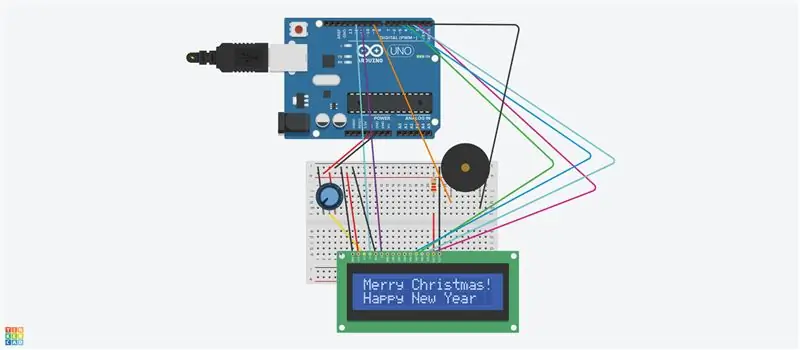
Delar som används i kretsen;
Arduino Uno
LCD 16x2
piezo -högtalare
220 motstånd (röd, röd, brun)
10k potentiometer
bakbord
trådar
Steg 2: LCD 16x2; kort beskrivning
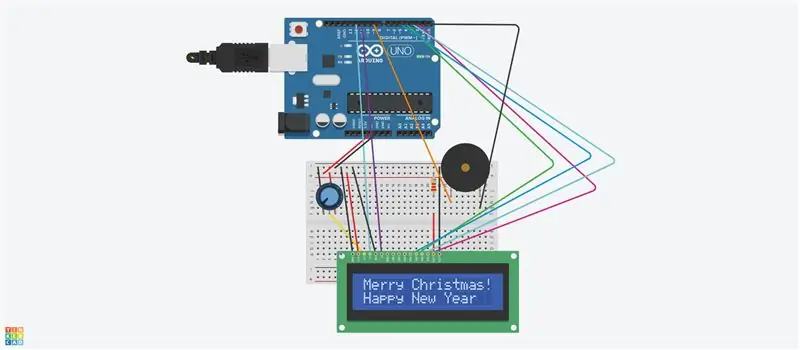
LCD betyder flytande kristallskärm. Den har en mikrokontroller
i den (se bild 1 eller 2)
LCD -displaykontrollen tar kommandon från en annan mikrokontroller (som Arduino) till
kör displayen. Det kan visa bokstäver eller siffror.
Det kallas 16x2 eftersom det har 16 kolumner och 2 rader. Det har (16x2) eller totalt 32 tecken.
Varje tecken kommer att ha en pixel på 5x8 pixlar. Pixlarna tänds med elektricitet och när koden tillåter dem.
När du justerar ljusstyrkan på LCD -skärmen med 10 k potentiometern kan du se rutorna och mycket små rutor (pixlar)
Steg 3: Piezo -högtalaren
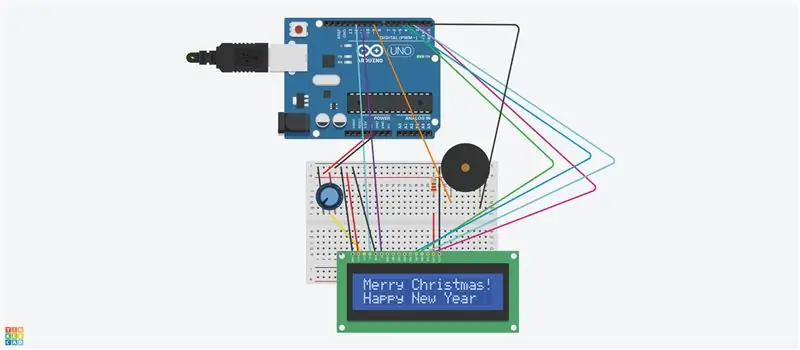
Piezohögtalaren består av en piezokristall mellan 2
kristaller. Om du applicerar spänning över kristallerna trycker de på en ledare och drar i den andra. Denna åtgärd genom att trycka och dra producerar ljud. (se bild av piezo)
Koden läses av Arduino och producerar noter till låten”Silent Night”. Låten hörs från piezohögtalaren.
Steg 4: Konfigurera kretsen
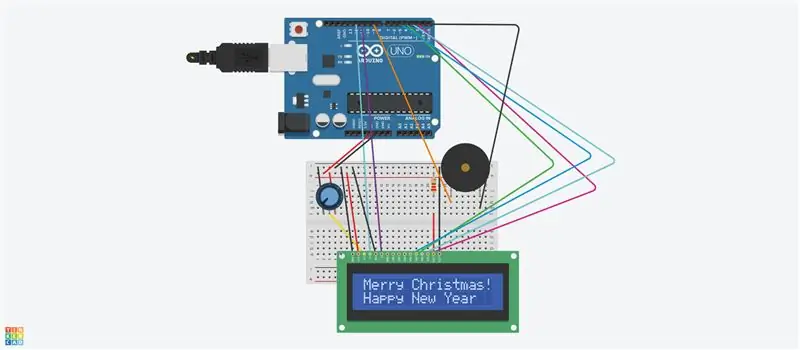
LCD Arduino
Pin 1 VSS ------ Mark på brödbräda
Pin 2 VDD ----- applicerad på positiv brödbräda
Stift 3 ---------------- Ledning från potentiometer (variabel); se krets-mittledare
Stift 4 ---------------- Anslut till Arduino digital 12
Stift 5 ---------------- Anslut till jord
Pin 6 (aktivera) ------------- Anslut till Arduino digital 11
Pin 7-10 -------- ingenting
Pin 11 --------- Anslut till Arduino digital pin 5
Pin 12 ---------- Anslut till Arduino digital pin 4
Stift 13 ---------- Anslut till Arduino digital stift 3
Pin 14 --------- Anslut till Arduino digital pin 2
Stift 15 ----------- Anslut till ett 220 ohm motstånd och sedan till plusskena (5 volt)
Pin16 --------- Anslut till jord
Anslut 10k potetiometern enligt bilden
Piezo -högtalare ansluter positiv ledning till Arduino digital pin 9
Piezo -högtalare ansluter negativ ledning till jord på den digitala sidan.
Anslut Arduino 5 volt till positivt brödbräda och mal till negativt bröd
Steg 5: Slutsats
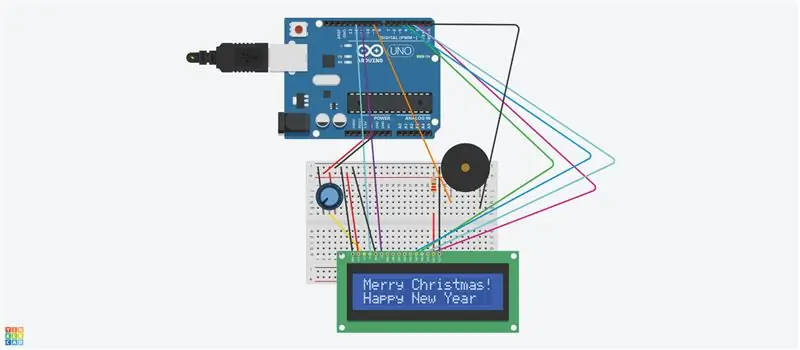
Detta projekt visar hur du kan använda en LCD för att visa "God jul och gott nytt år."
Du kan också använda en piezohögtalare för att spela "Silent Night" med Arduino och Code
Den andra bilden är koden för LCD- och piezohögtalaren.
Detta projekt skapades på Tinkercad. Det testades och fungerar.
Jag gillade det här projektet. Jag hoppas att det hjälper dig att förstå LCD- och piezohögtalare och hur de kan integreras i en krets med en kod.
Tack
Rekommenderad:
Neopixel Ws2812 Rainbow LED-glöd med M5stick-C - Köra Rainbow på Neopixel Ws2812 Använda M5stack M5stick C Använda Arduino IDE: 5 steg

Neopixel Ws2812 Rainbow LED-glöd med M5stick-C | Köra Rainbow på Neopixel Ws2812 Använda M5stack M5stick C Använda Arduino IDE: Hej killar i denna instruktioner kommer vi att lära oss hur man använder neopixel ws2812 lysdioder eller ledremsor eller ledmatris eller ledring med m5stack m5stick-C utvecklingsbräda med Arduino IDE och vi kommer att göra ett regnbågsmönster med det
Använda Grove LCD med RGB -bakgrundsbelysning: 4 steg

Använda Grove LCD med RGB -bakgrundsbelysning: För att upprätta god kommunikation mellan människovärlden och maskinvärlden spelar displayenheter en viktig roll. Och så är de en viktig del av inbäddade system. Displayenheter - stora som små, arbetar efter samma grundprincip. Förutom kompl
Använda 1602 LCD -knappsatssköld med Arduino [+praktiska projekt]: 7 steg
![Använda 1602 LCD -knappsatssköld med Arduino [+praktiska projekt]: 7 steg Använda 1602 LCD -knappsatssköld med Arduino [+praktiska projekt]: 7 steg](https://i.howwhatproduce.com/images/002/image-5536-26-j.webp)
Använda 1602 LCD -knappsatssköld W/ Arduino [+Praktiska projekt]: Du kan läsa detta och andra fantastiska självstudier på ElectroPeaks officiella webbplats Översikt I denna handledning lär du dig hur du använder Arduino LCD -knappsatsskärm med 3 praktiska projekt. Vad du kommer att lära dig: Hur man sätter upp skölden och identifierar nycklarna
Använda PCF8574 ryggsäckar med LCD -skärmar och Arduino: 8 steg

Använda PCF8574 ryggsäckar med LCD -skärmar och Arduino: Att använda LCD -moduler med din Arduino är populärt, men mängden ledningar kräver tid och tålamod för att ansluta den korrekt - och använder också många digitala utgångsstiften. Det är därför vi älskar dessa seriella ryggsäckmoduler - de är monterade på ba
Använda lysdioder och AT Tiny för att skapa en blinkande stjärna med Piezo som spelar "Twinkle, Twinkle, Little Star": 6 steg

Använda lysdioder och AT Tiny för att skapa en blinkande stjärna med piezo som spelar "Twinkle, Twinkle, Little Star": Denna krets använder lysdioder, AT TINY och piezo för att producera en blinkande stjärna och musik av " Twinkle, Twinkle, little star " Vänligen se nästa steg för och kretsöversikt
